Как да създадете персонализиран съединител за търсене на Windows 7 за търсене на всеки сайт

Първо, ще трябва да изтеглите или създадете търсенеконектор за уебсайта, в който искате да се търси от Windows Explorer. Повечето по-големи сайтове вече имат създаден Search Connector, който можете да изтеглите. Но само в случай, че не можете да го намерите, ето как бихте създали такъв.
Как да създадете свой собствен конектор за персонализирано търсене
Най-лесният начин е да започнете с помощта насъществуващ конектор за търсене и модифициране на определени части от него, за да съответстват на вашите нужди. Така че в този случай нека първо да изтеглим и да изтеглим конектора за търсене на groovyPost.com.
1. Кликнете с десния бутон който и да е търсене конектор (или конектора groovyPost.com току-що изтегления) и тогава Изберете Отваряне с> Бележник.

2. Има три различни части за промяна. Вижте примерното изображение по-долу.
- Кратко име - Това ще се покаже в Windows Explorer под адресите и лентите с предпочитани като заглавие за търсене.
- Описание - Това не винаги се използва, но така или иначе трябва да поставите нещо уместно.
- URL адрес на шаблона - Поставете URL адреса на вашия уебсайт на това място.

Добре, сега имайте право да създадете Search Connector за всеки уебсайт в интернет. Сега нека преминем как да добавите този конектор за търсене в Windows 7 и да го използвате!
Как да добавите конектор за търсене към Windows 7
3. Кликнете два пъти а търсене конектор или Кликнете с десния бутон то и Изберете Създаване на конектор за търсене.

4. Кликнете Добави когато се появи изскачащият прозорец за добавяне на конектор за търсене.
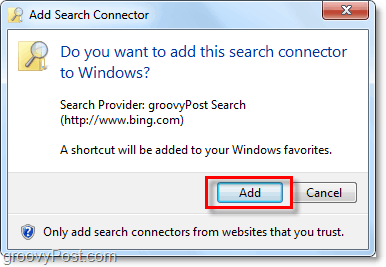
5. След като добавите конектора за търсене, той влиза в любимите ви. отворено изследовател и Кликнете на търсене конектор, Следващия, Изпълнете търсене в Поле за търсене на Windows както обикновено. Вместо да виждате резултати от вашия компютър, ще видите резултати от уебсайта, където принадлежи този конектор за търсене!

6. Кликнете на Прозорец за визуализация бутон за преглед на уеб страницата в Windows Explorer.

Изтеглете конектора за търсене на groovyPost за Windows 7










Оставете коментар